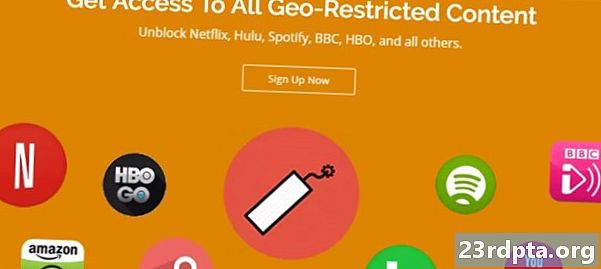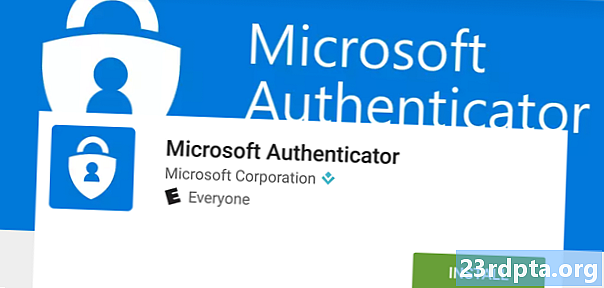
Obsah
- Co je Microsoft Authenticator?
- Jak Microsoft Authenticator funguje?
- Jak používat Microsoft Authenticator:
- Nastavení pro účty Microsoft:
- Nastavení pro účty jiné než Microsoft:
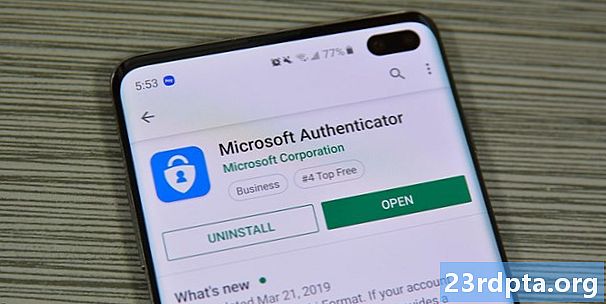
Microsoft Authenticator je bezpečnostní aplikace pro dvoufaktorové ověření. Přímo soutěží s Google Authenticator, Authy, LastPass Authenticator a několika dalšími. Do aplikace se můžete spouštět při aktualizaci nastavení účtu Microsoft nebo při aktivaci dvoufaktorové autentizace. Můžete také chtít mít TFA k dispozici pro vaše vlastní bezpečnostní účely. Bez ohledu na to, pojďme mluvit o Microsoft Authenticator a jak to funguje. Stisknutím tlačítka kdykoli stáhněte aplikaci. Verze iOS najdete také kliknutím zde. Celý tento průvodce funguje pro verzi aplikace pro iOS i Android.
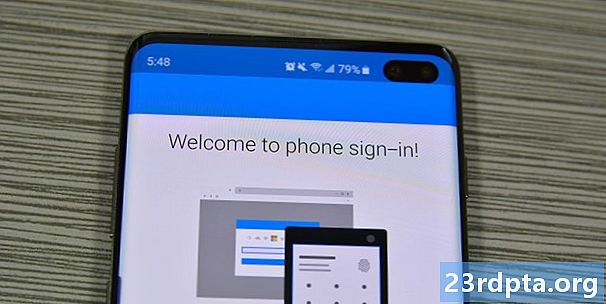
Co je Microsoft Authenticator?
Microsoft Authenticator je dvoufaktorová ověřovací aplikace společnosti Microsoft. Původně byla spuštěna ve verzi beta v červnu 2016. Aplikace funguje jako většina ostatních. Přihlásíte se k účtu a účet požádá o kód. Tato aplikace generuje tyto typy kódů. Je to velmi užitečné pro rychlé přihlášení, funguje napříč platformami a je rychlejší než e-mailové nebo textové kódy.
Můžete také použít aplikaci pro přihlášení bez hesla pro svůj účet Microsoft. Aplikace také obsahuje podporu pro více účtů a podporu pro weby a služby jiných společností než Microsoft.
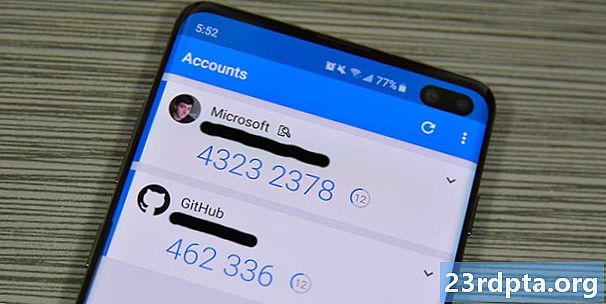
Jak Microsoft Authenticator funguje?
Aplikace funguje jako většina ostatních ověřovacích aplikací. Generuje řetězec čísel na rotačním základě asi 30 sekund. Jinými slovy generuje každých 30 sekund šestimístný kód. Jednoduše se přihlásíte do své aplikace nebo služby jako obvykle. Místo nakonec požádá o dvoufaktorový ověřovací kód. Tyto kódy obdržíte v aplikaci Microsoft Authenticator.
Na účtech Microsoftu to funguje trochu jinak než na jiných účtech než Microsoft. Kódy v této aplikaci můžete ve skutečnosti použít pouze k přihlášení bez hesla pro svůj účet Microsoft. U všech ostatních typů účtů (Facebook, Google atd.) Se však před přidáním kódu musíte přihlásit pomocí svého uživatelského jména a hesla.
Společnost Microsoft podporuje jakýkoli web, který používá standard TOTP (časově založené jednorázové heslo). Aplikace tak může nepřetržitě generovat kódy a podle potřeby je používat. To se liší od standardu HOTP, kde je kód vygenerován speciálně pro vás jednou. Weby, které používají tuto metodu, například Twitter a pravděpodobně vaše bankovní aplikace, nemohou používat Microsoft Authenticator.
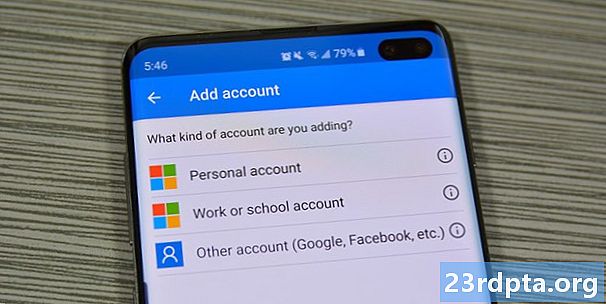
Jak používat Microsoft Authenticator:
Nastavení aplikace je poměrně snadné. Podívejme se na nastavení pomocí vašeho účtu Microsoft. Jednoduše stáhněte aplikaci a otevřete ji, abyste mohli zahájit výuku.
Nastavení pro účty Microsoft:
- Přihlaste se pomocí přihlašovacích údajů k účtu Microsoft v aplikaci Microsoft Authenticator. Toto by měla být vaše první výzva při prvním otevření aplikace. Jednoduše vyberte „Osobní účet“ nebo „Pracovní nebo školní účet“ a přihlaste se ke svému účtu Microsoft.
- Po úspěšném přihlášení musíte ověřit přihlášení pomocí kódu. Můžete si nechat poslat text, e-mail nebo jinou metodu.
- A je to! Po zadání kódu je aplikace propojena s vaším účtem Microsoft a používáte jej pro přihlášení bez hesla. Až se příště přihlásíte, jednoduše zadejte své uživatelské jméno a zadejte kód vygenerovaný aplikací.
Nastavení pro účty jiné než Microsoft:
To se liší od webové stránky k webové stránce, ale obecná myšlenka zůstává stejná. Je to docela přímočarý proces. Aplikaci Microsoft Authenticator můžete pro úkol připravit klepnutím na tlačítko nabídky se třemi tečkami v aplikaci Microsoft Authenticator a výběrem možnosti „Přidat účet“. Odtud vyberte možnost „Jiný účet“ a připravte se na níže uvedené kroky.
- Vraťte se na web, kde by se vás měl zeptat, zda chcete dvoufaktorové ověření prostřednictvím textu a e-mailu nebo pomocí aplikace. Vyberte možnost aplikace.
- Na obrazovce uvidíte buď QR kód, nebo šestimístný kód. Naskenujte QR kód pomocí aplikace Microsoft Authenticator.
- Místo vám může místo kódu QR zadat kód, který chcete zadat. Není problem! Vraťte se zpět do aplikace a klepněte na možnost „Nebo zadejte kód ručně“ v dolní části stránky. Nejprve zadejte název účtu, abyste věděli, který je a zadejte pod něj kód.
To je opravdu. Nastavení účtu Microsoft je něco, co byste měli udělat jen jednou. Mezitím můžete přidat libovolné online účty opakováním kroků účtu jiného než Microsoft na všech ostatních účtech.
Odtud je používání aplikace velmi snadné. Jednoduše se přihlaste pomocí svého e-mailu nebo uživatelského jména a hesla na weby jiných dodavatelů a po zobrazení výzvy zadejte šestimístný kód z aplikace Microsoft Authenticator. Webové stránky společnosti Microsoft jednoduše vyžadují, abyste přidali své uživatelské jméno, a poté vás požádá o kód z aplikace. To je o všem, co tato aplikace dělá, a to je vše, co je navrženo k tomu!
Pokud jsme o programu Microsoft Authenticator něco zmeškali, dejte nám o tom vědět v komentářích! Můžete také kliknout sem a podívat se na další návody!